Ако вашият администратор е активирал възможността за транскрибиране на срещи и вече сте записали разговора си, можете също да се върнете към преписа, за да подчертаете важни точки и да предоставите по-финализирано копие за разпространение. Ето как.
Посетете чата за срещата в Teams, щракнете върху … до срещата и изберете Отвори в Microsoft Stream.
След като порталът на Microsoft Stream е отворен, ще искате да щракнете върху Редактиране под видеоклипа.
След това ще искате да отидете на Надписи и да изберете Изтегляне на файл.
Изтеглете файла с надписи VTT и направете желаните промени в програма като Notepad и след това запазете на вашия компютър
Върнете се в браузъра си и премахнете отметката от опцията за автоматично генериране на файл с надписи.
Щракнете върху Качване на файл с надписи, изберете Избор на файл, финирайте файла с надписи и след това щракнете върху OK
Ако току-що сте завършили разговор в Microsoft Teams, можете да се върнете и да прочетете препис на случилото се, като отидете в Microsoft Stream. Ако вашият администратор е активирал възможността за транскрибиране на срещи и вече сте записали разговора си , можете също да се върнете към преписа, за да подчертаете важни точки и да предоставите по-финализирано копие за разпространение във вашата организация.
Разбира се, най-добре е да имате предвид правилата и съответствието на вашата организация, когато правите това. Не искате да подвеждате колегите си, които ще четат преписа. Както и да е, за да започнете, ще искате да посетите историята на чата за срещата или разговора, които току-що се случиха. Трябва да видите запис за срещата с икона за възпроизвеждане над него. Можете лесно да го възпроизведете веднага, като щракнете, но ще искате да го редактирате. Ще искате да щракнете върху ... до срещата, изберете Отваряне в Microsoft Stream.
След като порталът на Microsoft Stream е отворен, ще искате да щракнете върху Редактиране под видеоклипа. Под Опции ще искате да отидете на Надписи и да изберете Изтегляне на файл. След това ще искате да изтеглите файла с надписи на VTT и да проверите, за да го видите, редактирате, за да видите дали отразява случилото се в разговора. Когато приключите с четенето, можете да се върнете в браузъра си към Microsoft Stream и да премахнете отметката от опцията за автоматично генериране на файл с надписи. След това ще искате да щракнете върху Качване на файл с надписи, изберете Избор на файл, намерете вашия файл с надписи и след това щракнете върху OK. Можете да завършите, като щракнете върху Прилагане.
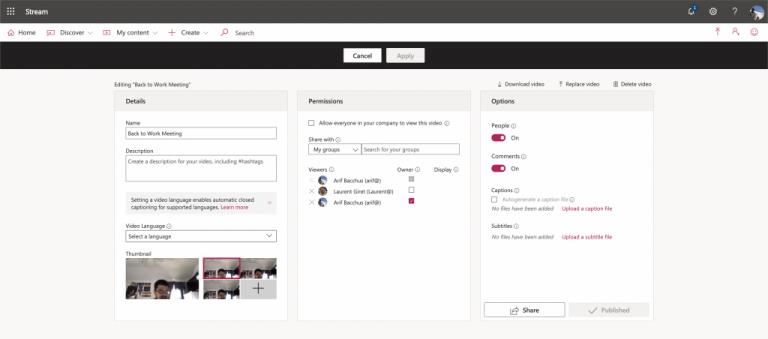
Имайте предвид, че само лицето, което е започнало среща, може да редактира преписа с надписи, след като записът е качен в Microsoft Stream. Същите правила за записване на срещи важат и за преписите. Това означава, че можете да получите препис само за срещи и групови разговори, но не и при разговори един към един. Записването на срещи също е достъпно само под акаунти с лицензи за Office 365 Enterprise E1, E3 или E5, така че това може да не е опция за всеки.

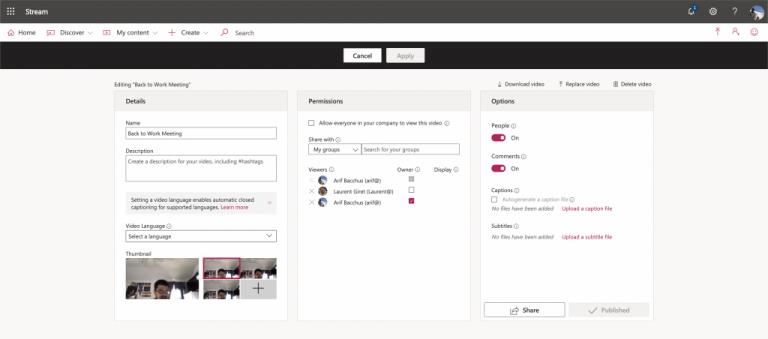



![Екипи на Microsoft: Съжаляваме - срещнахме проблем [Отправен] Екипи на Microsoft: Съжаляваме - срещнахме проблем [Отправен]](https://blog.webtech360.com/resources3/images10/image-424-1008181952263.jpg)






















